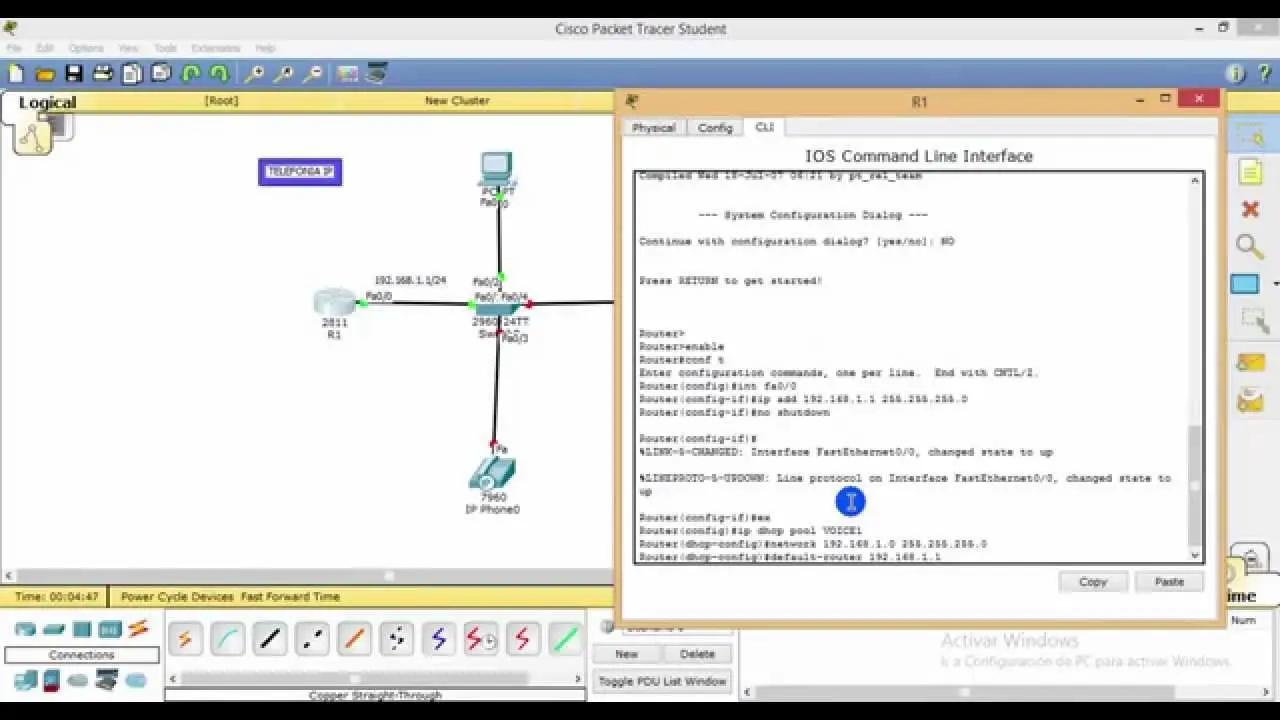En el entorno de las redes, Cisco es un nombre sinónimo de innovación y confiabilidad. Sus routers y switches son la columna vertebral de muchas empresas y organizaciones, y su sistema de telefonía IP, conocido como Cisco Unified Communications Manager (CUCM), es una solución robusta y flexible para las comunicaciones empresariales. Para administrar y configurar este sistema, es esencial dominar los comandos de línea de comandos (CLI) de Cisco.

Este artículo te guiará a través de los comandos esenciales de telefonía IP Cisco, desde lo básico hasta las funciones avanzadas. Aprenderás a navegar por la CLI, configurar teléfonos IP, gestionar usuarios y grupos, y realizar tareas de mantenimiento y resolución de problemas.
Introducción a la CLI de Cisco
La CLI de Cisco es una interfaz de texto que permite a los administradores interactuar con los dispositivos Cisco, como routers y switches, y también con CUCM. Es un método poderoso para configurar, monitorear y solucionar problemas de la red. La CLI utiliza un lenguaje de comandos específico que se basa en una serie de palabras clave y parámetros.
Conectándose a la CLI
Para acceder a la CLI de un dispositivo Cisco, necesitas una conexión de red y un cliente de terminal como PuTTY o Tera Term.
- Establece una conexión SSH o Telnet al dispositivo Cisco. Necesitarás la dirección IP del dispositivo y las credenciales de acceso.
- Inicia sesión con el usuario y la contraseña. El usuario predeterminado suele ser admin o cisco y la contraseña se define durante la configuración inicial del dispositivo.
- Accede al modo privilegiado. Una vez que hayas iniciado sesión, escribe el comando enable y presiona Enter. Se te pedirá la contraseña del modo privilegiado, que también se define durante la configuración inicial.
Ahora estás en el modo privilegiado, que te permite ejecutar la mayoría de los comandos de configuración. Puedes identificar el modo actual por el símbolo #.
Comandos Básicos de la CLI
Aquí hay algunos comandos básicos que te ayudarán a navegar por la CLI y obtener información sobre el dispositivo:
- show version: Muestra información sobre la versión del software y el hardware del dispositivo.
- show running-config: Muestra la configuración actual del dispositivo.
- show ip interface brief: Muestra información resumida sobre las interfaces de red.
- show cdp neighbors: Muestra información sobre los dispositivos vecinos que están conectados al dispositivo.
- ping: Permite realizar una prueba de conectividad a un host o dispositivo.
- help: Proporciona información sobre un comando específico.
- exit: Sale del modo actual y vuelve al modo anterior.
- end: Sale del modo de configuración y vuelve al modo ejecutivo.
Configuración de Telefonía IP Cisco
Ahora que estás familiarizado con la CLI, comencemos a configurar la telefonía IP Cisco. Los comandos que se mencionan a continuación se ejecutan en CUCM.
Configuración de Teléfonos IP
El primer paso es configurar los teléfonos IP que se utilizarán en el sistema. Para ello, necesitas crear un dispositivo de teléfono en CUCM.
- Crea un dispositivo de teléfono: Utiliza el comando device phone create para crear un nuevo dispositivo de teléfono.
- Asigna un nombre al teléfono: El nombre debe ser único y fácil de identificar.
- Especifica el modelo del teléfono: Introduce el modelo del teléfono que se utilizará.
- Asigna una dirección MAC: La dirección MAC del teléfono se utiliza para identificarlo en la red.
- Configura la información de la línea: Define la línea de teléfono, incluyendo el número de línea, la dirección de llamada y el tipo de línea.
Una vez que el dispositivo de teléfono se ha creado, puedes configurar opciones adicionales como:
- Asignación de botones: Define las funciones de los botones del teléfono.
- Configuración de audio: Ajusta el volumen del auricular y del altavoz.
- Configuración de video: Habilita o deshabilita las funciones de video.
Configuración de Usuarios y Grupos
Para que los usuarios puedan utilizar el sistema de telefonía IP, necesitas crear usuarios y asignarlos a grupos.
- Crea un usuario: Utiliza el comando user add para crear un nuevo usuario.
- Asigna un nombre de usuario: El nombre de usuario debe ser único y debe coincidir con la dirección de correo electrónico del usuario.
- Establece una contraseña: La contraseña debe ser segura y fácil de recordar.
- Asigna un teléfono al usuario: Asigna el teléfono que el usuario utilizará.
- Crea un grupo: Utiliza el comando group add para crear un nuevo grupo.
- Añade usuarios al grupo: Utiliza el comando group add-user para agregar usuarios al grupo.
Configuración de Llamadas
Una vez que los usuarios y los teléfonos están configurados, puedes configurar las reglas de llamada.
- Crea un plan de marcado: Un plan de marcado define las reglas para realizar llamadas.
- Define las rutas de llamada: Especifica cómo se enrutan las llamadas a diferentes destinos.
- Configura el enrutamiento de llamadas: Define las reglas para enrutar las llamadas a otros sistemas de telefonía.
- Configura la traducción de números: Define cómo se traducen los números de teléfono.
Mantenimiento y Resolución de Problemas
Una vez que el sistema de telefonía IP está configurado, es importante realizar tareas de mantenimiento y resolución de problemas para garantizar un funcionamiento sin problemas.
Comandos de Monitoreo
Estos comandos te ayudan a monitorear el estado del sistema y detectar posibles problemas.
- show phone: Muestra información sobre los teléfonos IP.
- show cti-manager: Muestra información sobre el estado del servidor CUCM.
- show call-manager: Muestra información sobre las llamadas activas.
- show system status: Muestra información general sobre el estado del sistema.
Resolución de Problemas
Si encuentras problemas con el sistema de telefonía IP, puedes utilizar los siguientes comandos para solucionarlos.
- debug cti-manager: Activa la depuración del servidor CUCM.
- debug call-manager: Activa la depuración de las llamadas.
- clear cti-manager: Restablece el servidor CUCM.
- clear call-manager: Restablece las llamadas.
- show log: Muestra los registros del sistema.
Ejemplos de Comandos
Aquí hay algunos ejemplos de comandos de telefonía IP Cisco que te ayudarán a comprender cómo se utilizan.
Crear un Dispositivo de Teléfono
device phone create 100 name phone100 model cp-7941g mac-address 0012234455
Añadir un Usuario
user add 100 name user100 password password123
Añadir un Usuario a un Grupo
group add-user 100 group 200
Configurar un Plan de Marcado
dial-plan create 100 name plan100
Definir una Ruta de Llamada
route-pattern create 100 pattern 1234567890
¿Qué es la CLI de Cisco?
La CLI de Cisco es una interfaz de texto que permite a los administradores interactuar con los dispositivos Cisco, como routers y switches, y también con CUCM. Es un método poderoso para configurar, monitorear y solucionar problemas de la red.
¿Cómo puedo acceder a la CLI de un dispositivo Cisco?
Para acceder a la CLI de un dispositivo Cisco, necesitas una conexión de red y un cliente de terminal como PuTTY o Tera Term. Establece una conexión SSH o Telnet al dispositivo Cisco, inicia sesión con el usuario y la contraseña, y accede al modo privilegiado.
¿Qué comandos básicos debo conocer?
Algunos comandos básicos útiles incluyen show version, show running-config, show ip interface brief, show cdp neighbors, ping, help, exit y end.
¿Cómo puedo configurar un teléfono IP en CUCM?
Para configurar un teléfono IP, necesitas crear un dispositivo de teléfono en CUCM. Utiliza el comando device phone create para crear un nuevo dispositivo de teléfono, asignarle un nombre, especificar el modelo del teléfono, asignar una dirección MAC y configurar la información de la línea.
¿Cómo puedo crear un usuario en CUCM?
Para crear un usuario, utiliza el comando user add. Asigna un nombre de usuario, establece una contraseña y asigna un teléfono al usuario.
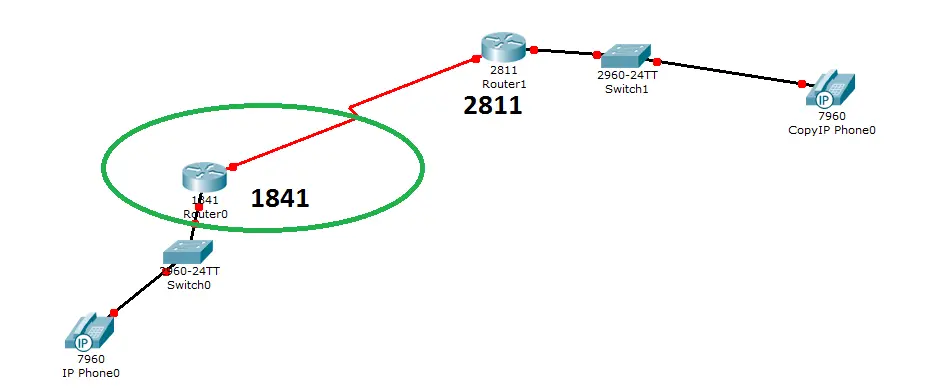
¿Cómo puedo solucionar problemas con el sistema de telefonía IP?
Si encuentras problemas, puedes utilizar los comandos de monitoreo para detectar posibles problemas y los comandos de resolución de problemas para solucionarlos. Algunos comandos útiles incluyen debug cti-manager, debug call-manager, clear cti-manager, clear call-manager y show log.
Dominar los comandos de telefonía IP Cisco es esencial para administrar y configurar un sistema de comunicaciones empresarial robusto y eficiente. Desde la configuración básica de teléfonos IP hasta la gestión de usuarios y grupos, la resolución de problemas y el mantenimiento, la CLI de Cisco te proporciona el control total sobre tu sistema de telefonía IP.
Recuerda que este artículo solo cubre los conceptos básicos. Hay muchos otros comandos y funciones disponibles en CUCM que te permiten personalizar y optimizar tu sistema de telefonía IP. Con práctica y exploración, puedes convertirte en un experto en telefonía IP Cisco y aprovechar al máximo las capacidades de esta poderosa solución de comunicaciones.
Si quieres conocer otros artículos parecidos a Comandos cisco: tutorial telefonía ip (cucm) puedes visitar la categoría Internet y telefonía.